东芝笔记本win8改win7(适合所有系列)
东芝笔记本有不少是出厂预装win8系统,而win8系统的实用性让人失望,为此不少用户都希望改为win7,下面小篇和大家说一下,东芝笔记本如何将出厂win8改装成win7系统。
大概步骤如下:
一、制作启动U盘
二、下载win7系统
三、设置电脑从U盘启动
四、更改硬盘分区表类型
五、安装GHOST系统
六、系统安装完成
下面来看下详细的步骤
一、制作启动U盘
将准备好的U盘制作成土豆PE启动U盘,具体制作方法参考本站教程:土豆PE启动U盘制作
二、下载win7系统,点击打开系统下载页面
系统下载完格式是ISO格式,用解压软件解压可获得GHO文件,将GHO文件复制到U盘根目录下。如出现文件过大无法复制,将U盘格式化为NTFS格式,格式化不会影响U盘启动。
三、设置东芝笔记本从U盘启动
1、电脑关机。开机,在Toshiba Logo处,按F2进入BIOS。进入BIOS后选择Security;把Secure Boot设置为Disabled。

2、选择Advanced中的System Configuration选项,按回车。将Boot Mode设置为CSM Boot。

3、按F10保存退出重启。重启时按F12,选择不带UEFI的U盘名称。实现U盘启动,进入土豆PE主菜单
四、更改硬盘分区表类型
进入土豆PE主菜单,选择08PE进入,打开桌面的Giskgenius分区管理工具,将硬盘上的ERP分区删除,具体操作方法可参考土豆PE删除隐藏分区
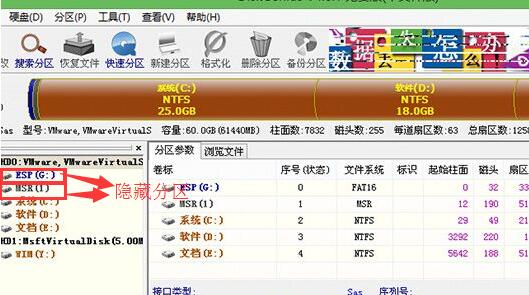
五、安装GHOST系统
完成上述操作步骤后,退出DG分区管理工具,打开桌面的土豆一键装机,按下图设置进行安装
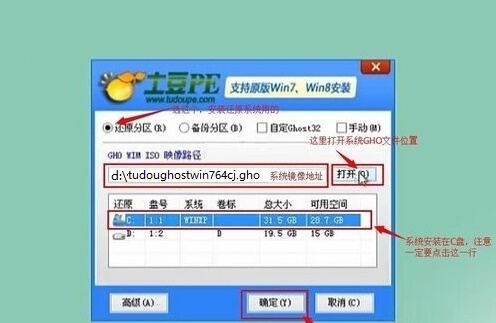
六、GHOST完成,重启进入自动安装,直到系统装好为止。
以上东芝笔记本win8改win7(适合所有系列)内容出自土豆PE,感谢浏览~!
